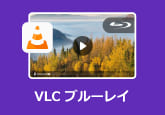「お見逃しない」Macでブルーレイを再生する方法
「マックでブルーレイを見る方法について。MacBook Proで、ブルーレイを再生するのに、一番良いと思われるソフトは?」
「Mac OS Xで市販のブルーレイの再生をするにはどうすればいいですか?Mac Blu-ray playerをDLしてありますが、ブルーレイディスクを入れてもデータが認識されず取り出されてしまいます。」
Macでブルーレイを再生、見ることに悩んでいますか。iMac、MacBook、Mac Mini、Mac Proなどでブルーレイディスクを再生するには、ブルーレイドライブや専用Mac対応のブルーレイ再生ソフトが必要なので、パソコン機器に疎い方なら、大変なことかもしれません。そこで、今日は、皆さんにMacでBlu-rayを再生できるソフト、およびその使い方をご紹介いたしましょう。

1. Mac ブルーレイ再生用のドライブ
Macパソコン本体には、光学ブルーレイドライブが搭載されないために、ブルーレイを再生するには、まず外付けのブルーレイドライブを購入する必要があります。Mac用のブルーレイドライイブを購入するには、主に価格面・USB規格・ドライブ性能から考慮します。
価格面には、Mac、Windowsとも向けの外付けブルーレイドライブはあります。これらのものの価格は「駄に割高」です。そのためMacOSへの対応表明がある機種で、「Windows専用ソフト」が不必要に搭載されない「真のMac用」のものを選択すればよいっておもいます。
USB規格面、数年前のUSB2.0を規格としたことに比べて、今は、データの書き込みなどによく速い通信速度を実現できるUSB3.0がよく使われています。そこで、USB3.0対応の外付けブルーレイドライブを購入することをおすすめ。
ドライブ性能には、BDディスクにおける規格の更新につれ、最新版の外付けBlu-rayドライブを購入するのは安全です。一般的、BD-R、BD-RE、BD-R DL、BD-RE DL、BD-R XL、BD-RE XLなど各規格のディスクに対応するドライブを参照してください。
次はMac用のブルーレイドライブを選択するのです。バッファロー(BUFFALO)社、アイ・オー・データ(I-O DATA)、ロジテック(Logitec)などのメーカから購入するのは結構です。
| ドライブ | 再生可能メディア | 性能 |
| パイオニア(Pioneer) BDR-XD07LE | BD-R、BD-R DL、BD-RE、BD-RE DL、BD-R XL、BD-RE XL、 BD-ROM、DVD-R、DVD-RW、DVD-R DLなど | 接続インタフェース︰USB3.0。高容量ディスクBDXLやデータの長期保存が可能なM-Discに対応 |
| ロジテック LBD-PVA6U3VBK | BD-R、BD-R DL、BD-RE、BD-RE DL、BD-R XL、BD-RE XL、 Ultra HD Blu-ray、BD-ROM、DVD-R、DVD-RW、DVD-R DLなど | 接続インタフェース︰USB3.1。書き込み速度︰BD-R書き込み速度が6倍速、CD-RやCD-RWの書き込み速度が24倍速にも達する |
| バッファロー BRXL-PT6U3-WHD | BD-R XL、BD-R(2層)(1層)、 BD-RE XL(3層)(2層)(1層)、BD-ROM(1層)(2層) | 接続インタフェース︰USB 3.1。 USBバスパワーに対応しているため、ACアダプターがなくてもケーブル1本で使用可能。 |
| バッファロー BRUHD-PU3-BK | BD-R XL(4層)(3層)、BD-R(M-DISC)(2層)(1層)、BD-R(2層)(1層)、BD-ROM(1層)(2層)(UHD(2層))(UHD(3層) | 接続インタフェース︰USB 3.0。4K解像度、HDR (ハイダイナミックレンジ) 対応など、映像パフォーマンスが大きくパワーアップ。奥行きある映像・滑らかな動きを再現する規格に対応した、ハイエンド・ポータブルBlu-rayドライブです。 |
| I-O DATA EX-BD03K | CD-R/CD-RW/DVD+R/DVD+RW | USB 3.0/USB 2.0。Mac標準ソフト「DVD Player」でブルーレイディスクや地デジ放送を録画したディスクの再生不可。データ書き込み・再生に関するソフトウェアを添付しておりません。 |
2. Mac ブルーレイ再生ソフトウェア
4Videosoft Mac ブルーレイプレーヤーはMacでBDディスク、BDフォルダ、ISOファイルを再生することができる専用Mac ブルーレイ 再生ソフトとして、よく愛用されています。このMac Blu-ray 再生のおかげで、自宅でも素晴らしい視聴体験をエンジョイできます。特に、Blu-rayだけでなく、MacでMP4、AVI、FLV、WMVなどの汎用動画ファイルを再生することもできて、互換性の高いメディアプレーヤーと言われています。それに、半分サイズ、通常サイズ、2倍サイズ、全画面表示などの画面を設定できるし、お好きなシーンを画像としてキャプチャーできます。では、Blu-rayをMacで再生してみましょう。
MacでBlu-rayを再生する前に、Blu-rayをBlu-rayドライブ経由でパソコンに接続しておきます。そして、下記のダウンロードボタンからMac ブルーレイ プレイヤーをダウンロードしてインストールします。
無料ダウンロード
Windows向け
![]() 安全性確認済み
安全性確認済み
無料ダウンロード
macOS向け
![]() 安全性確認済み
安全性確認済み
Macでブルーレイを再生する手順
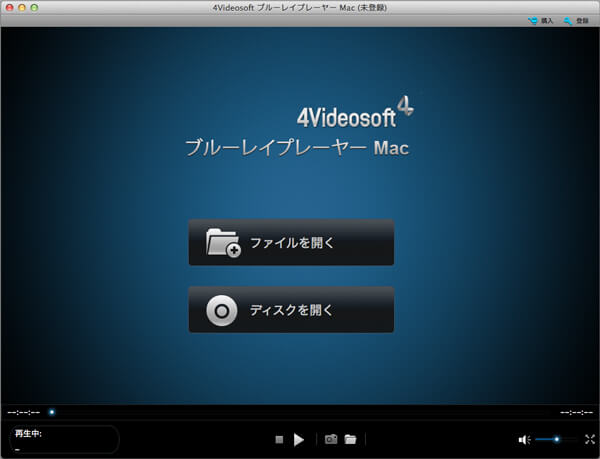
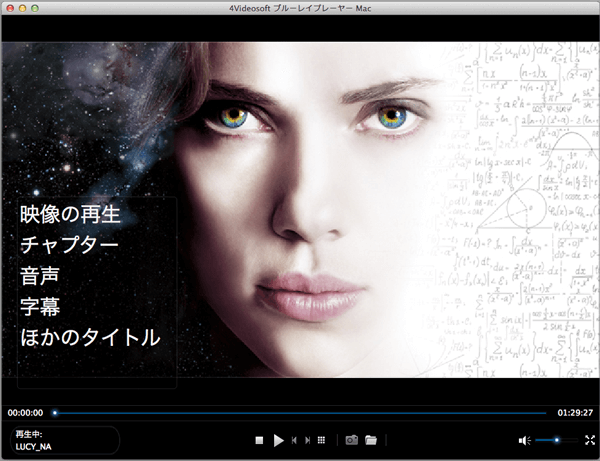
3. Mac ブルーレイ再生によくある質問
質問 1:Macでブルーレイを再生できない。どうすればいいでしょうか?
答え 1:Macでブルーレイを再生できない時、外付けドライブがMacに対応していない、外付けドライブ自体問題があるか、ディスクに汚れや傷がある、ドライブが対応できないBDを使用しているか、Blu-ray再生ソフトのバージョンが古い、一部のディスクに対応していないかなどの可能性があります。対処法はPCでブルーレイが再生できない時の原因や対処法までご参考ください。
質問 2:ブルーレイから動画を抽出する方法はありますか?
答え 2:Blu-rayから動画を抽出してパソコンへへ取り込みには、専門なブルーレイ変換ソフトが不可欠です。ブルーレイディスクをパソコンに取り込みと言う文章にその方法を詳しく説明いたします。ご参考になれるように!
質問 3:ブルーレイのAACSとは?
答え 3:AACSとは、Advanced Access Content System(アドバンスド アクセス コンテンツ システム)の略称で、主にBlu-ray Discに使用されているコピープロテクト技術のことです。市販BD、レンタルBDなどを再生、BDの動画をコピーするには、AACSというコピーガードを解除する必要があります。
4. 結論
以上で述べたように、MacでBlu-rayを見る方法が簡単ですね。特に、このMac BD 再生を使ってブルーレイを再生する時、特定なチャプターやタイトルを選択して再生したりすることもできて、超便利です。これから、Macでブルーレイを再生したいなら、このブルーレイプレイヤーMacを無料ダウンロードしてお試しください。
 コメント確認、シェアしましょう!
コメント確認、シェアしましょう! 目次
目次